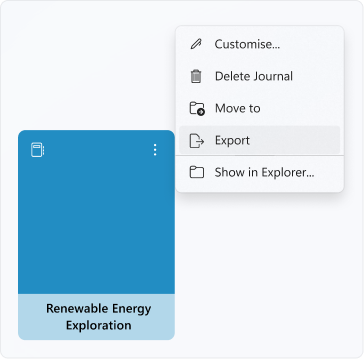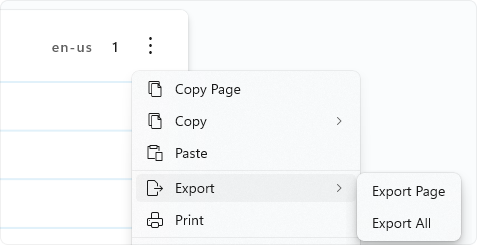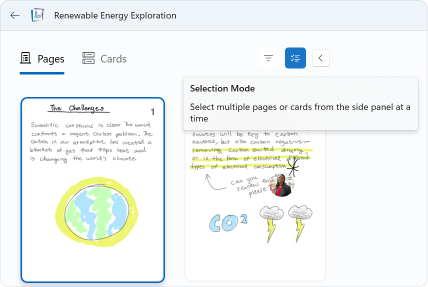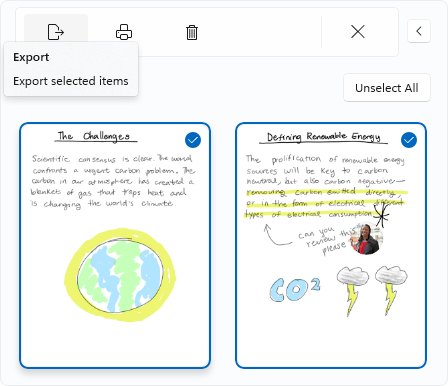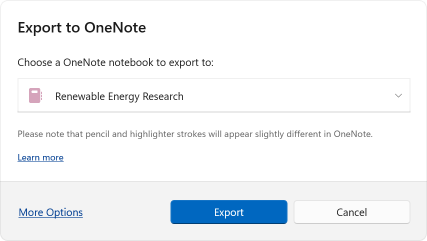可以将日记内容导出到 OneNote 页面。
从以下入口点之一开始导出:
1. 在 主页上,点击日记右上角的 3 点以打开菜单。 可以从日记中导出所有页面 。
2. 在日记中,点击页面右上角的 3 点以打开 页面菜单。 可以导出焦点页 ,也可以从日记 中导出所有页面 。
3. 在日记中,从侧面板进入选择模式。 可以从日记中导出所选页面或卡片。
显示“导出”对话框后,选择“ 导出到 OneNote” ,这会转到以下内容:
-
你可以选择要导出到的 OneNote 笔记本 。 只能导出到使用 OneNote 桌面应用在设备上至少打开一次的笔记本。
-
在 “更多选项”中,可以选择性地排除导出页面背景和/或页码。 每个页面背景都设置为 OneNote 页面中内容下方的背景图像 。
-
点击“ 导出”以启动导出过程。 完成后,可以选择“ 在 OneNote 中打开”,这将直接打开包含导出内容的 OneNote 应用。
当前限制
导出功能存在一些已知限制:
-
由于文件格式差异,OneNote 中导出的铅笔笔划和荧光笔划的外观与日记中的笔划略有不同。
-
@Mentions将作为图像导出到 OneNote。 由于 OneNote 不支持@mentions,因此您将无法像在日记中那样访问联系人详细信息。
-
由于文件格式差异,导出的内容可能不支持“墨迹转文本”或“在 OneNote 中搜索”。
-
从大型图像源导入的图像可能会在 OneNote 中错误地显示,即使它们在“日记”的页面上可见也是如此。
-
在 OneNote 中使用深色模式时,请考虑排除页面背景。 OneNote 可能会调整墨迹笔划的视觉外观以显示对比度,这使得墨迹在 Journal 的页面背景上更清晰。
排查错误
找不到支持的 OneNote
如果你的设备上没有受支持的 OneNote 桌面应用版本,则可能会遇到错误消息。 此错误可能由以下情况之一导致:
-
系统上未安装 OneNote 桌面应用。
-
系统上只有 OneNote for Windows 10 桌面应用。 有关不同 OneNote 版本的详细信息,请参阅:OneNote 版本之间的区别是什么?- Microsoft 支持部门
-
OneNote 应用版本早于 OneNote 2013。
请从 此网站获取最新版本的 OneNote,或直接从 Microsoft Store 下载。
找不到任何 OneNote 笔记本
可能会遇到以下情况之一导致的错误消息:
-
你没有任何 OneNote 笔记本。
-
OneNote 笔记本未打开。 有关如何重新打开笔记本的详细信息,请参阅在 OneNote 中关闭和重新打开笔记本。
请在 OneNote 中创建新笔记本,或确保笔记本处于打开状态,然后再尝试再次导出。